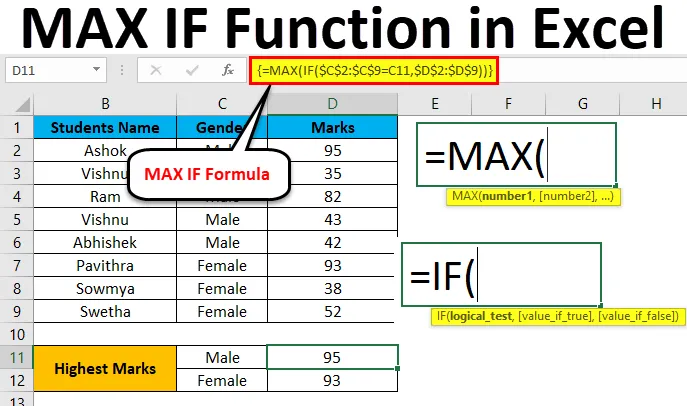
Função MAX IF do Excel (sumário)
- MAX SE no Excel
- Como usar a função MAX IF no Excel?
MAX SE no Excel
No Microsoft Excel, MAX e IF são duas funções internas separadas no Excel, onde a função interna do MAX é usada para descobrir o maior número dos dados fornecidos. IF também é uma função interna que é usada principalmente em instruções condicionais para verificar se os dados fornecidos estão corretos ou não, onde usa a condição lógica, se o valor estiver correto, retornará os valores one como TRUE ou retornará o valor valor como FALSE.
No Microsoft Excel, não existe uma sintaxe separada para a função MAXIF, mas podemos combinar as funções MAX e IF em uma fórmula de matriz.
Fórmula MAX no Excel
Abaixo está a fórmula MAX no Excel:
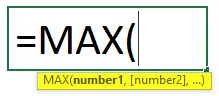
Argumentos da fórmula MAX:
- numero1: esse numero1 refere-se ao valor ou intervalo numérico que contém um valor numérico.
- número2 (opcional): esse número2 refere-se ao valor ou intervalo numérico que contém um valor numérico.
Fórmula IF no Excel
Abaixo está a fórmula IF no Excel:
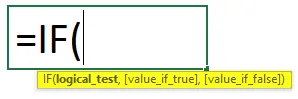
Argumentos da fórmula IF:
- Teste lógico: que é um valor de expressão lógica para verificar se o valor é TRUE ou FALSE.
- value _if_ true: que é um valor que retorna se o teste lógico for verdadeiro.
- value _if_ false: que é um valor retornado se o teste lógico for falso.
Como usar a função MAX IF no Excel?
As funções MAX e IF no Excel são muito simples e fáceis de usar. Vamos entender o funcionamento da função MAX IF no Excel com algum exemplo.
Você pode fazer o download deste modelo do Excel MAX da função aqui - Modelo do MAX IF da funçãoExemplo # 1 - Função MAX no Excel
Neste exemplo, primeiro aprenderemos como usar a função MAX com o exemplo abaixo.
Considere o exemplo abaixo, que mostra os dados de vendas da categoria de produto.
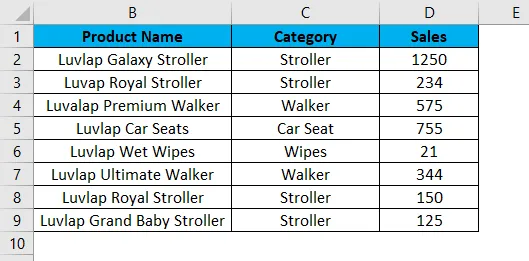
Agora, usaremos a função MAX para descobrir qual tem o maior valor de vendas, seguindo as etapas abaixo.
Etapa 1 - Primeiro, selecione a nova célula, ou seja, D11.
Etapa 2 - Aplique a função MAX, ou seja, = MAX (D2: D9)
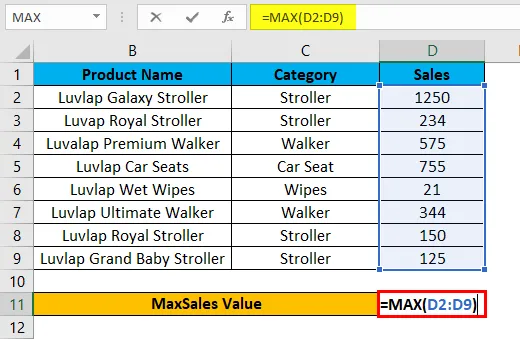
Etapa 3 - Pressione enter para obter o valor MAX como 1250, que é mostrado na captura de tela abaixo.
No resultado abaixo, a função Max verificará o maior número na coluna D e retornará o valor máximo de vendas como 1250.
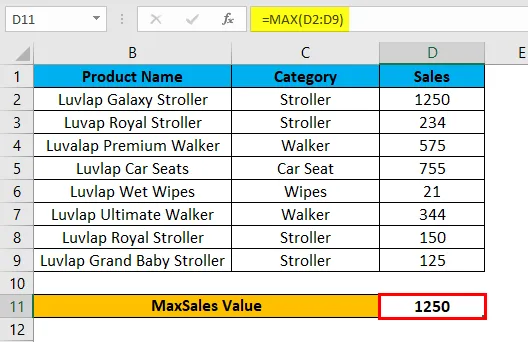
Exemplo # 2 - Usando a função MAX IF no Excel com uma fórmula de matriz
Neste exemplo, aprenderemos como usar a função MAX SE no Excel. Suponha que precisamos verificar a maior categoria de valor de vendas. Usando apenas a função max, podemos verificar apenas o valor máximo, mas não podemos verificar a categoria de valor máximo se os dados de vendas contiverem categoria e valor de vendas enormes.
Nesse caso, podemos combinar MAX e If Function com uma fórmula de matriz para facilitar a tarefa de descobrir a maior categoria de valor de vendas no Excel.
Considere o exemplo abaixo, que possui o nome do produto, categoria e valor de vendas, que é mostrado abaixo.
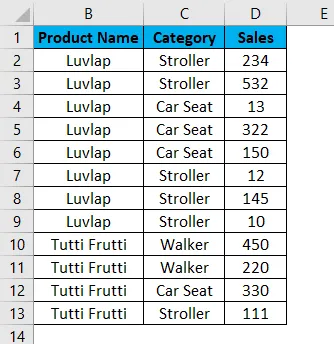
Agora aplicaremos a função MAX MAX do Excel para descobrir o valor máximo de vendas, seguindo as etapas abaixo.
Etapa 1 - Primeiro, criaremos uma nova tabela com um nome de categoria para exibir o resultado, como mostrado abaixo.
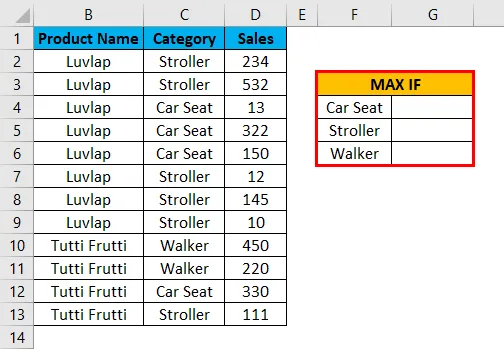
Etapa 2 - Selecione a célula G4 .

Etapa 3 - aplique a fórmula MAX IF, ou seja, MAX (IF (C $ 2: C13 = F4, D2: D13))
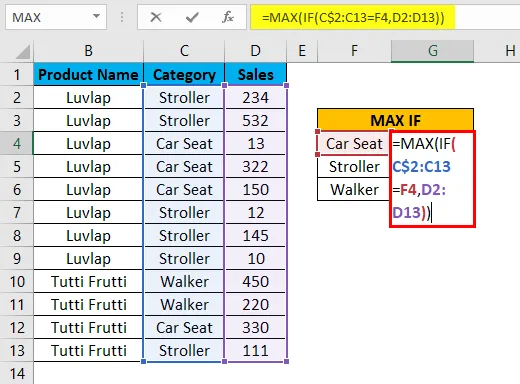
Na fórmula acima, aplicamos as funções MAX e IF e, em seguida, selecionamos a coluna C2 a C13, onde listamos o nome da categoria como C2: C13 e, em seguida, verificamos a condição selecionando a célula como F4, onde a coluna F4 não é senão Nome da Categoria.
Agora, a condição if verificará o nome completo da categoria nas colunas C2 a C13, se corresponde ao nome da categoria mencionado na coluna F4. Se o nome da categoria corresponder, retornará o maior valor de vendas da coluna D selecionada como D2 a D13. e bloqueie as células pressionando F4, onde obteremos o símbolo $ para indicar que as células estão bloqueadas e fornecemos a fórmula como = MAX (SE ($ C $ 2: $ C $ 13 = F4, $ D $ 2: $ D $ 13) )
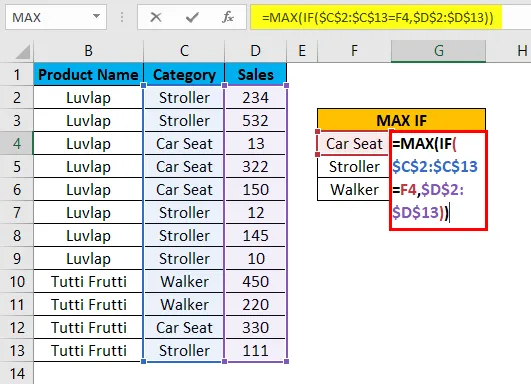
Depois que a função MAXIF é concluída, fechando todos os colchetes, mantenha pressionados SHIFT + CTRL e pressione enter como SHIFT + CTRL + ENTER para obter a saída na fórmula da matriz, onde abriremos e fecharemos parênteses na abertura e no final de a declaração que é mostrada na captura de tela abaixo.
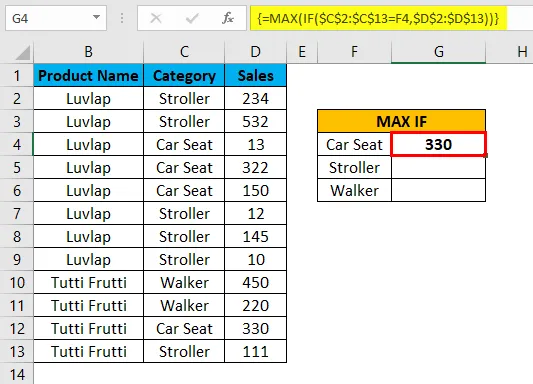
Aqui, como podemos ver na captura de tela acima, a função MAX IF verifica o nome da categoria na coluna D e na coluna F e, se corresponder, retornará o maior valor. Aqui neste exemplo, obtivemos a saída como 330, que é um maior valor de vendas na categoria.
Agora arraste para baixo as fórmulas MAX IF de toda a célula para obter o resultado de saída mostrado abaixo.
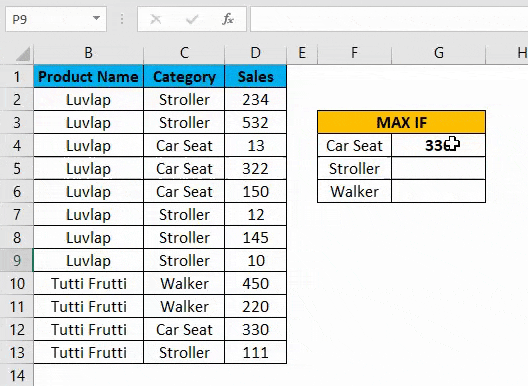
Exemplo # 3 - Usando a função MAX IF no Excel com uma fórmula de matriz
Neste exemplo, usaremos a mesma função do Excel MAX IF para descobrir as notas mais altas de um conjunto de alunos.
Considere o exemplo abaixo, que mostra o nome do aluno, juntamente com seus gêneros e marcas, que é mostrado abaixo.
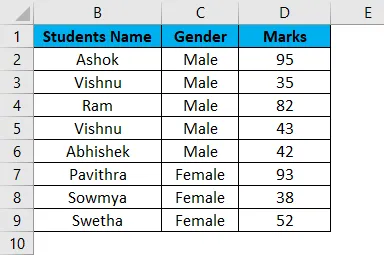
Aqui neste exemplo, descobriremos em termos de gênero quem obteve as notas mais altas seguindo as etapas abaixo.
Etapa 1 - Primeiro, crie uma nova tabela com Macho e Fêmea como uma coluna separada para exibir o resultado mostrado abaixo.
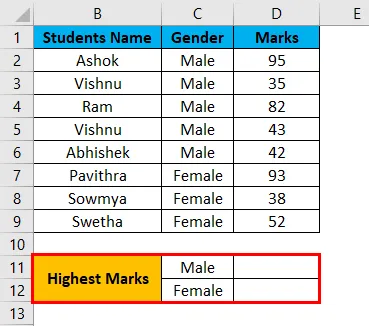
Etapa 2 - Agora aplicaremos a função Excel MAX IF da seguinte maneira. Selecione a célula D11 .
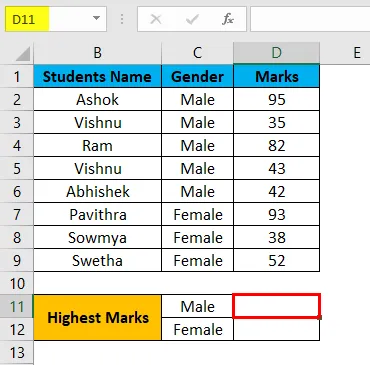
Etapa 3 - Insira a função MAX SE selecionando a coluna Gênero de C2 a C9.
Agora temos que fornecer a condição como IF (C2: C9 = C11, D2: D9), o que significa que a condição IF verificará o gênero da coluna C2 se ela corresponde a C11 e se a função de gênero corresponder a MAX SE retornará o valor mais alto valor.
Etapa 4 - Agora bloqueie as células pressionando F4 para que as células selecionadas sejam bloqueadas, como é mostrado na captura de tela abaixo.
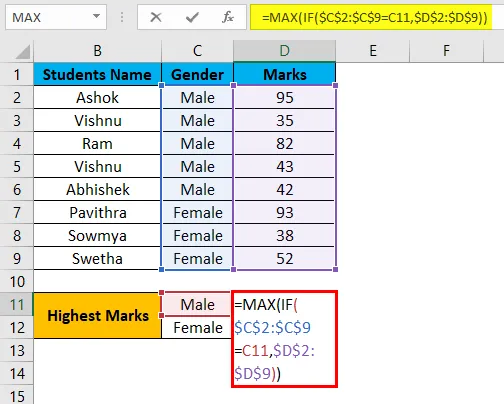
Etapa 5 - Depois de concluir a função MAXIF, pressione SHIFT + CRL + ENTER para torná-la uma fórmula de matriz, para que possamos ver os parênteses de abertura e fechamento na função MAX SE, que é mostrada abaixo.
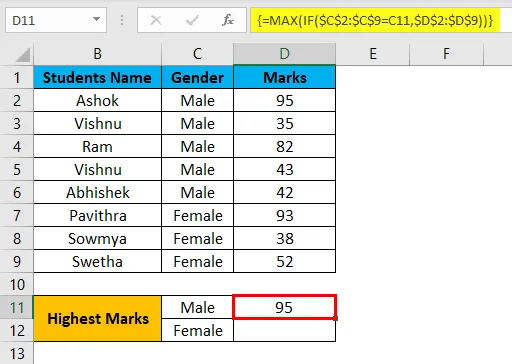
Na captura de tela acima, podemos ver que obtivemos a nota mais alta de 95 para o sexo masculino.
Etapa 6 - Arraste a fórmula para todas as células abaixo para obter a saída conforme mostrado abaixo.
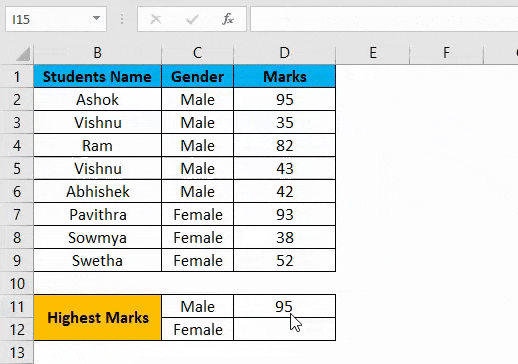
No resultado acima, usando a função Excel MAX IF, encontramos as notas mais altas em termos de gênero, onde MALE obteve 95 como a nota mais alta e, para FEMALE, obteve 93 como a nota mais alta.
Coisas para lembrar
- No Microsoft Excel, não existe essa função MAX IF como SUMIF e COUNTIF.
- Podemos usar a função MAX e IF combinando-a na formulação.
- A função MAX SE lançará um erro #VALUE! Se não aplicamos as teclas SHIFT + ENTER + KEY, verifique se você está usando a função MAX SE como uma fórmula de matriz.
Artigos recomendados
Este foi um guia para o MAX IF no Excel. Aqui discutimos como usar a função MAX IF no Excel, além de exemplos práticos e modelos de Excel para download. Você também pode consultar nossos outros artigos sugeridos -
- Calcular usando a função MAX Excel
- Como a função SUMIF funciona no Excel?
- Função COUNTIF | Tutoriais fáceis do Excel
- Função PEQUENA | Função Estatística do Excel